Verilux Micro SD-kortleser 4 i 1 minnekortleser med lys

Produktinformasjon
4-i-1 SD-kortleser er en allsidig enhet som lar deg lese SD- og Micro SD-kort (TF) på ulike enheter. Den er kompatibel med iOS-enheter, Android-enheter og PC-er. Kortleseren er laget av PC-materiale, veier 13g, og har dimensjoner på 58*39*9.5 mm. Den støtter minnekortformater som Exfat og Fat32.
Produktbruksinstruksjoner
For IOS-enheter:
- Finn Files app på din iPhone eller iPad.
- Hvis Files app ikke er tilgjengelig, gå til App Store og last ned den riktige Files app fra Apple.
- For brukere av iOS 9.2-12.4: Sett inn minnekortet i kortleseren. I Bilder-appen velger du bildene eller videoene tatt med digitalkameraet for å importere dem til albumet.
- For brukere av iOS 13 og nyere: Åpne manuelt Files app for å lagre bilder og videoer fra minnekortet til albumet.
- iOS 13 og nyere brukere kan også laste ned bilder eller videoer fra iPhone eller iPad til SD-kort.
For Android-enheter:
Bare koble kortleseren til Android-enheten din. Du trenger ikke å laste ned noen app. Sørg for at OTG-funksjonen er aktivert i telefonens innstillinger. Hvis telefonen din ikke fungerer, gå til Android-innstillinger og aktiver OTG-tilkobling.
For PC:
Du trenger ikke å laste ned noen app. Bare koble kortleseren til din PC.
Ytterligere informasjon:
- Hvis du vil importere RAW-bilder, velger du kun RAW-bilder når du tar bilder med et digitalkamera.
- Wi-Fi SD-kort støttes ikke. Kun standard SD-kort kan brukes.
- Hvis du har bilder på SD-kortet, men ikke kan se dem ved import, kan det skyldes at bildene ikke ble tatt med et digitalkamera. Oppgrader iOS-systemet til iOS 13 for å lese bilder og videoer gjennom Files app.
- For å lese minnekortet til Dash Cams, droner og sportskameraer, oppgrader iOS til iOS 13 og view innholdet i Files app.
- Hvis iPad-en din har et USB-C-grensesnitt, sørg for at det er aktivert i iOS 13 eller nyere system. Den må betjenes i Bilder eller Files.
- Hvis telefondekselet er tykt, fjern det før du setter det inn i kortleseren. Overføre files i partier for bedre bruk, og unngå å koble fra direkte under file overføre.
iOS 13 ny funksjon:
| Funksjon | iOS 9.2 – iOS 12.4 | iOS 13 og nyere system |
|---|---|---|
| Hvordan laste ned bilder? | Bilder-appen vil dukke opp. Du kan view bildene og velg å last dem ned på iPhone eller iPad. |
Bilder-appen dukker ikke opp. Du kan finne bildene fra Bilder-appen eller Files app. |
| Kan jeg få et raskt bilde vieweh? | Du kan direkte view full oppløsning ved å trykke lenge på miniatyrbilde i Bilder-appen. |
Med Bilder-appen kan du direkte view full oppløsning ved å trykke lenge på miniatyrbildet. |
PRODUKT OVERVIEW

- A. Micro SD (TF) kortspor
- B. Koble til strømforsyningen og kortleseren med lightning-datakabelen, så kan du lese kortet mens du lader iPhone.
- C. SD-kortspor
Spesifikasjoner
- Materiale: PC
- Vekt: 13 g
- Størrelse: 58*39*9.5 mm
- Støttede kort: TF-kort. SD kort
- Støttet minnekortformat: Exfat. Fett32
Brukerintroduksjon
- Finn "Files”-appen på din iPhone/iPad, ser ikonet for den ut som nedenfor.
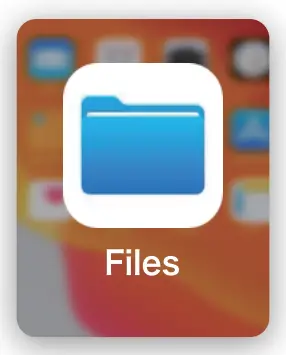
- Hvis ikke, gå til "App Store" for å finne og laste ned den riktige "Files"app. Vennligst sørg for at du har riktig "Files"-appen fra Apple.
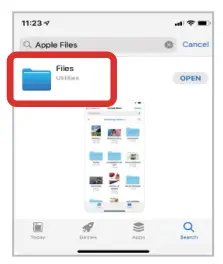
For brukere av iOS 9.2-12.4:
Sett inn minnekortet i kortleseren. I "Bilder"-appen velger du bildene eller videoene tatt med digitalkameraet for å importere albumet.
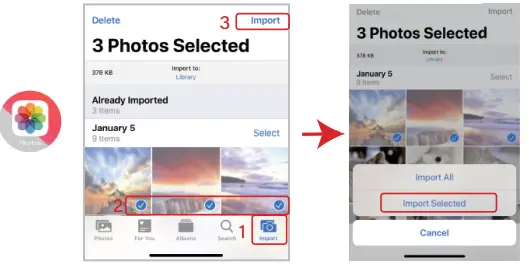
For iOS13 og nyere brukere:
- Brukere av iOS 13 og nyere må manuelt åpne "Files” APP for å lagre bildene og videoene på minnekortet til albumet.
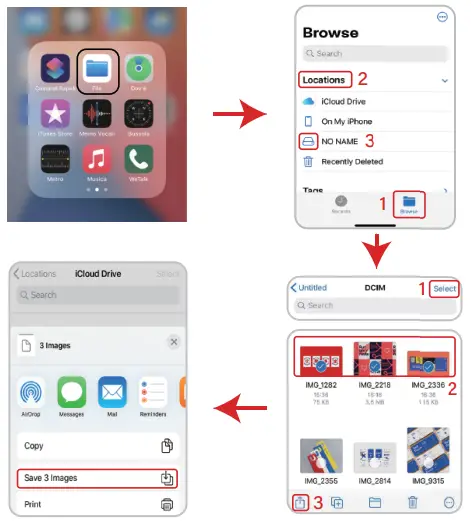
- Brukere av iOS 13 og nyere kan også laste ned bilder eller videoer fra iphone eller ipad til SD-kort.
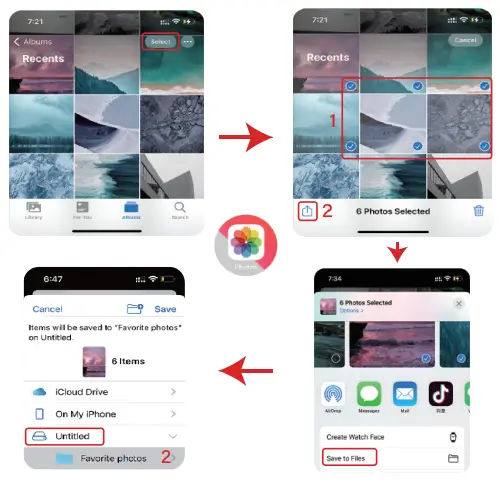
For PC:
Du trenger ikke å laste ned appen.
FAQ
- Hvis du vil importere RAW-bilder når du tar bilder med et digitalkamera, i stedet for å velge ett bilde for å beholde begge formatene, velger du kun RAW-bilder.
- Wi-Fi SD-kort støttes ikke. Det er ikke standard SD-kort.
- Hvis du har bilder på SD-kortet, men du ikke ser bildet når du importerer, er det fordi bildet ditt ikke ble tatt med et digitalkamera. Hvis bildene og videoene ble tatt med et digitalkamera, men fortsatt ikke kan leses, anbefales det at du oppgraderer iOS-systemet til iOS 13, deretter kan du lese bilder og videoer gjennom Files APP.
- Hvis du vil lese minnekortet til Dash Cam (Dashboard Camera Recorder), drone og sportskamera, kan du oppgradere iOS til iOS 13, og deretter view innholdet på minnekortet i Files APP.
Hvis telefondekselet er tykt, må du fjerne telefondekselet og sette det inn i kortleseren.
For bedre bruk, vennligst overfør files i grupper. Vennligst ikke koble fra direkte under file overføre.
iOS 13 ny funksjon
(På grunn av ustabiliteten til iOS 13-systemene ovenfor, anbefales det at du leser data fra "files” APP)



Dokumenter / Ressurser
 |
Verilux Micro SD-kortleser 4 i 1 minnekortleser med lys [pdfBrukerhåndbok Micro SD-kortleser 4 i 1 minnekortleser med lys, minnekortleser med lys, kortleser med lys, leser med lys, lys |



